База знань - SSL сертифікати
Як заказать SSL Сертифікат?
Перейдіть в біллінгу в розділ «Нова послуга» -> «Товари»
виберіть потрібний Вам сертифікат і натисніть «Купить».
На другому кроці оформлення замовлення Вам потрібно буде згенерувати CSR запит
або встановити свій (якщо у Вас він вже є).
Приклад заповнення CSR на скріншоті:
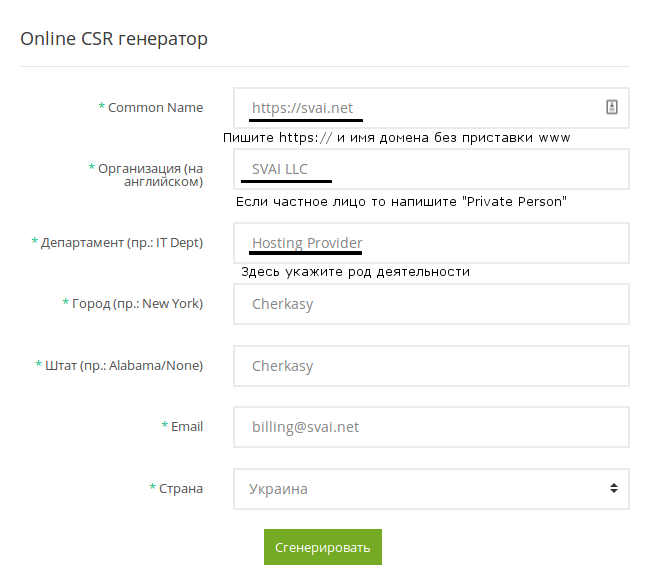
На третьому кроці Вам потрібно вибрать тип веб-сервера і вказать e-mail для підтвердження.
Тип веб-сервера в більшості випадків - Other, тільки якщо у Вас власний Windows Server
і IIS веб-сервер, тоді можете вибрать інший тип.
E-mail використовується для проходження перевірки власника домену, Вам потрібно вибрати один із зазначених у списку.
Якщо Ви не знайшли в списку відповідного адреси, то Вам потрібно буде його створити.
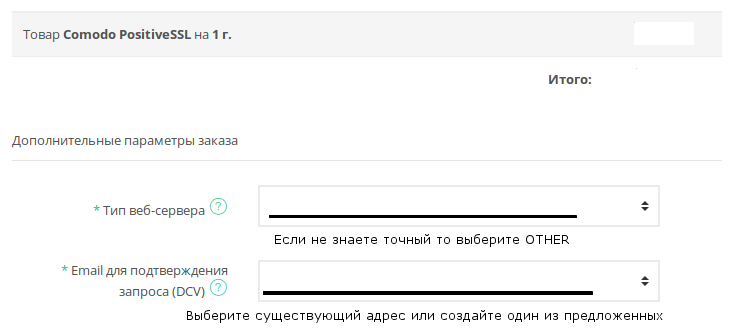
Після оплати сертифіката Вам буде автоматично відправлено листа
на Ваш e-mail для проходження перевірки.
Сертифікат буде випущений тільки після проходження перевірки власника домену.
Як продовжити SSL сертифікат?
Процедура продовження SSL сертифікату аналогічна замовлення нового.
Різниця тільки в тому, що при продовженні
Ви можете вказати в полі "тип замовлення" - продовження.
В іншому все також, проходження перевірки власника домену
і установка на хостинг нового сертифіката замість старого.
Як встановить SSL сертифікат?
Перш ніж приступити до установки сертифіката,
переконайтеся що у Вас присутні всі необхідні дані.
Сам сертифікат, файл з вмістом:
-----BEGIN CERTIFICATE-----
...........................
-----END CERTIFICATE-----
Секретний ключ, Ви його отримуєте при генеруванні CSR запиту.
Файл з вмістом:
-----BEGIN PRIVATE KEY-----
...........................
-----END PRIVATE KEY-----
І проміжний сертифікат (кореневий сертифікат),
зазвичай файл з ім'ям ca або ca-bundle, таких сертифікатів може бути кілька.
Файл з вмістом:
-----BEGIN CERTIFICATE-----
...........................
-----END CERTIFICATE-----
Далі переходимо в панель управління хостингом DirectAdmin
і перевіряємо в налаштуваннях домену чи дозволені SSL.
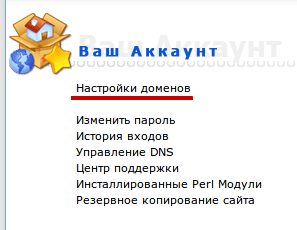
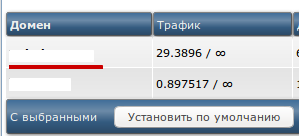
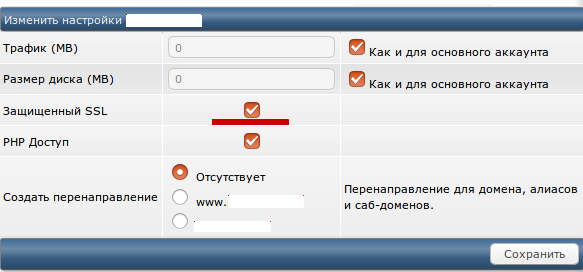
Там же Ви можете вказать яку папку використовувати для файлів.
Якщо у Вас вже є налаштований сайт то встановіть:
"Використовувати посилання з private_html" на "public_html".
Якщо Ваш сайт вже налаштований для роботи з https: //
то встановіть галочку на "Примусове перенаправлення на https"
і натисніть на кнопку зберегти.
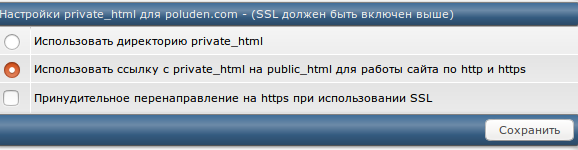
Далі повертаємося на головну сторінку панелі управління хостингом DirectAdmin
і переходимо в розділ "SSL Сертифікати"
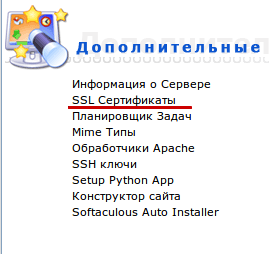
Ставимо галочку на пункт "Вставити попередньо згенерований сертифікат і ключ"
І у відкритому полі вставляємо сам сертифікат і секретний ключ.
І натискаємо на кнопку зберегти.

Далі як показано на скріншоті вище, натискаємо на посилання з назвою "Клацніть тут",
встановлюємо галочку "Використовувати сертифікат CA"
і копіюємо сюди дані проміжних сертифікатів.
І натискаємо на кнопку зберегти.

На цьому установка сертифікату завершена, якщо все виконано вірно,
то через кілька хвилин на Вашому сайті повинен з'явиться зелений замочок в адресному рядку.
Як встановити SSL сертифікат LetsEncrypt?
Переходимо в панель управління хостингом DirectAdmin
і перевіряємо в налаштуваннях домену чи дозволені SSL.
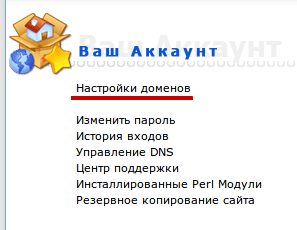
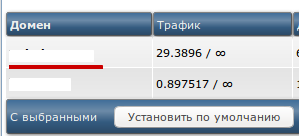
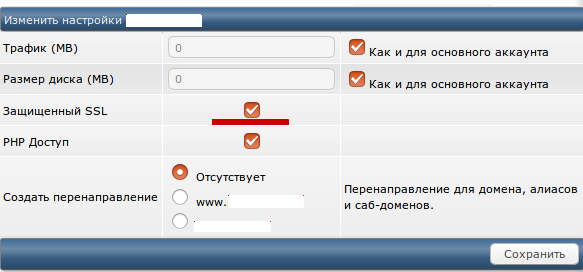
Там же Ви можете вказати яку папку використовувати для файлів.
Якщо у Вас вже є налаштований сайт то встановіть:
"Використовувати посилання з private_html" на "public_html".
Якщо Ваш сайт вже налаштований для роботи з https: //
то встановіть галочку на "Примусове перенаправлення на https"
і натисніть на кнопку зберегти.
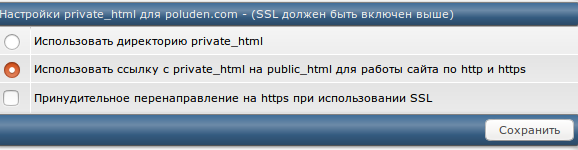
Далі повертаємося на головну сторінку
панелі управління хостингом DirectAdmin
і переходимо в розділ "SSL Сертифікати"
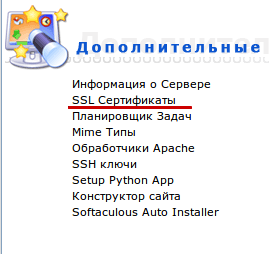
Ставимо галочку на пункт "Безкоштовні та автоматичні сертифікати від Let's Encrypt"
і натискаємо на кнопку зберегти.
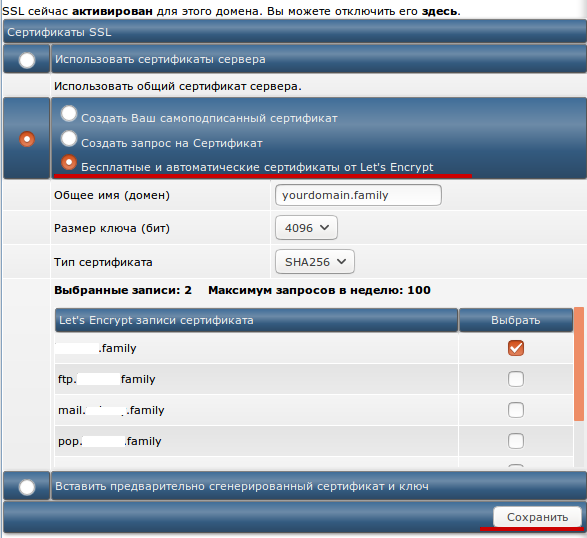
Тут же при необхідності Ви можете додатково встановити галочки на додаткові записи (піддомени).
На цьому установка сертифікату завершена.
